So zeigen Sie Formeln in Google Sheets an
Das Schöne an Formeln in Tabellenkalkulationen ist ihre Fähigkeit, Berechnungen für Sie durchzuführen. Oft geschieht dies mit Hilfe eines mathematischen Operators in Kombination mit einem Zellenort. In den meisten Fällen ist der wichtigste Teil dieses Szenarios der Wert, den die Formel erzeugt. Möglicherweise müssen Sie jedoch eine Reihe von Formeln in einer Tabelle kennen.
Sie können auf die Zelle klicken, um die Formel anzuzeigen. Wenn Sie jedoch viele Formeln gleichzeitig anzeigen müssen, bevorzugen Sie möglicherweise etwas, das etwas hilfreicher ist. Glücklicherweise können Sie mit Google Sheets zwischen der Anzeige des Formelwerts und der Formel selbst wechseln. Unsere Anleitung unten zeigt Ihnen, wo Sie diese Option finden, damit Sie sie bei Bedarf verwenden können.
Anzeigen von Formeln anstelle von Werten in Google Sheets
Durch die Schritte in diesem Artikel wird eine Einstellung in Google Sheets geändert, sodass Ihre Formeln anstelle der Werte angezeigt werden, die diese Formeln erzeugen. Beachten Sie, dass dies für jede Formel in der Tabelle gilt. Sie können dieselben Schritte ausführen, um die Anzeige von Formeln zu beenden und die Werte erneut anzuzeigen.
Schritt 1: Gehen Sie zu Ihrem Google Drive unter https://drive.google.com/drive/my-drive und öffnen Sie die Datei mit den Formeln, die Sie anzeigen möchten.
Schritt 2: Klicken Sie oben im Fenster auf die Registerkarte Ansicht .

Schritt 3: Klicken Sie auf die Schaltfläche Formeln anzeigen. Beachten Sie, dass Sie die Formeln auch in Ihrer Tabelle anzeigen können, indem Sie jederzeit die Tasten Strg + ` drücken. Beachten Sie, dass sich die Taste `über der Tabulatortaste auf Ihrer Tastatur befindet. Es ist nicht der Apostrophschlüssel.
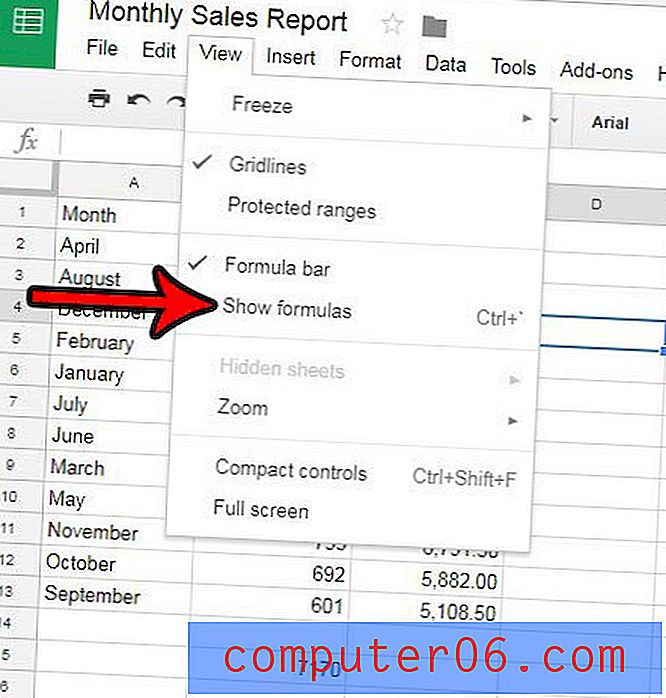
Müssen Sie eine Tabelle im Microsoft Excel-Dateiformat einreichen, haben aber nur Zugriff auf Google Sheets? Erfahren Sie, wie Sie aus Google Sheets nach Excel exportieren und den gewünschten Dateityp erstellen.



